
Comment définir l'image d'arrière-plan dans wps : 1. Ouvrez le programme de texte WPS ; 2. Cliquez sur "Arrière-plan" sous l'option "Mise en page" au-dessus de l'interface principale de WPS ; Menu « Fond » » et sélectionnez l'image dans la boîte de dialogue ; 4. Sélectionnez l'image à utiliser comme fond en fonction du chemin sur l'ordinateur ;

L'environnement d'exploitation de cet article : système Windows 7, version WPS Office2013, ordinateur Dell G3
Comment définir l'arrière-plan image dans wps
1. Tout d'abord, ouvrez le programme de texte WPS. L'arrière-plan actuel est toujours vide.
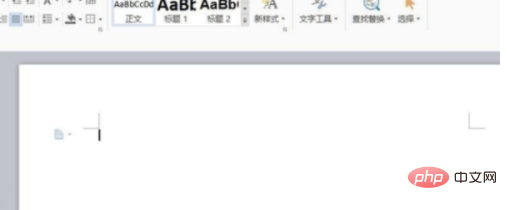
2. Ensuite, cliquez sur « Arrière-plan » sous l'option « Mise en page » au-dessus de l'interface principale de WPS, et cliquez pour ouvrir.
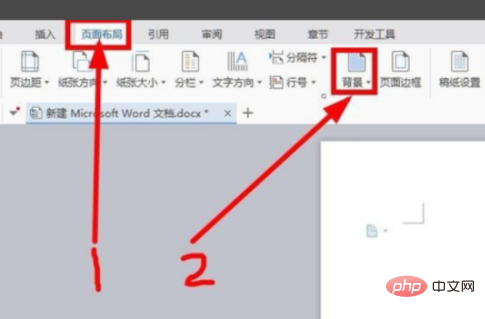
3. Ensuite, cliquez sur « Image » dans le menu « Arrière-plan » et cliquez pour ouvrir.
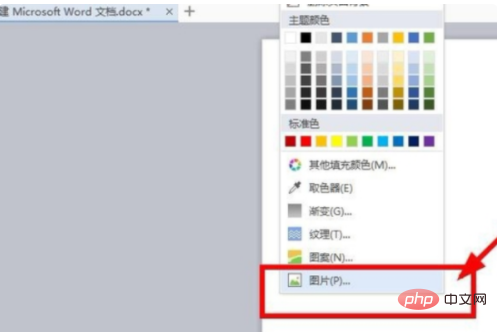
4. Ensuite, sélectionnez "Sélectionner une image" dans la boîte de dialogue.
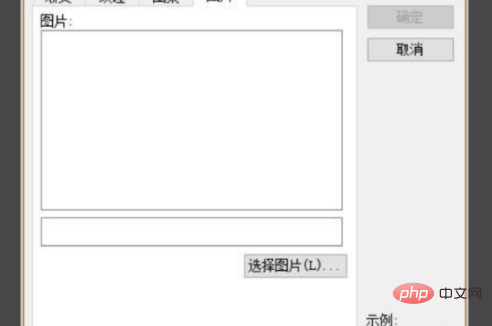
5. Ensuite, sélectionnez l'image à utiliser comme arrière-plan en fonction du chemin sur l'ordinateur.
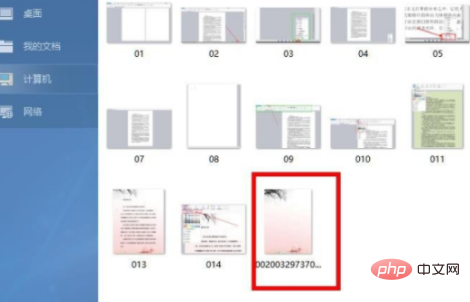
6. Enfin, WPS définit l'image comme arrière-plan de la page et le problème est résolu.
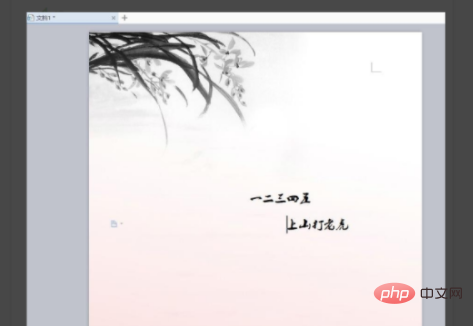
Recommandé : "tutoriel de mots"
Ce qui précède est le contenu détaillé de. pour plus d'informations, suivez d'autres articles connexes sur le site Web de PHP en chinois!
 touches de raccourci de remplacement wps
touches de raccourci de remplacement wps
 Comment vider l'espace des documents cloud WPS lorsqu'il est plein ?
Comment vider l'espace des documents cloud WPS lorsqu'il est plein ?
 La différence entre indexof et include
La différence entre indexof et include
 Comment dédoublonner une base de données dans MySQL
Comment dédoublonner une base de données dans MySQL
 Quel est le code espace en HTML
Quel est le code espace en HTML
 Le rôle de l'attribut padding en CSS
Le rôle de l'attribut padding en CSS
 Comment déposer de l'argent sur Binance
Comment déposer de l'argent sur Binance
 Pourquoi l'imprimante n'imprime-t-elle pas ?
Pourquoi l'imprimante n'imprime-t-elle pas ?
 Comment convertir nef au format jpg
Comment convertir nef au format jpg